
- •1C: предприятие
- •Содержание
- •10.2.3.Выбытие 80
- •Введение
- •1.Конфигурация платформы «1с: предприятие»
- •2.Начало работы с программой
- •2.1.Содание информационной базы
- •2.2.Ввод начальных сведений
- •3.Справочники
- •3.1.Виды справочников. Общие приемы работы со справочниками
- •3.2. Редактирование справочника
- •3.2.1. Перенос элемента или группы в группу
- •3.2.2. Добавление элемента
- •3.2.3. Добавление группы
- •3.2.4. Копирование строки
- •3.2.5. Удаление строки
- •3.2.6. Выбор информации из справочника
- •3.2.7. Поиск
- •4.Общие принципы ведения учета
- •4.1.Планы счетов
- •4.2.Способы регистрации хозяйственных операций
- •4.3.Формирование проводок вручную
- •4.4.Использование типовых операций
- •4.5.Формирование проводок документами
- •4.6.Дата запрета изменения данных
- •5.Работа с документами
- •5.1.Ввод документов
- •5.2.Поиск ранее введенных документов
- •5.3.Общие реквизиты документов
- •5.4.Ввод одних документов на основании других
- •5.5.Проведение документов
- •5.6.Просмотр проводок по документу
- •5.7.Печать документов
- •5.8.Автоматизированное заполнение табличных частей документов
- •5.9.Настройка видимости колонок табличной части документа
- •6.Учет денежных средств
- •6.1.Учет операций на счетах в банках
- •Инкассация денежных средств;
- •Приобретение иностранной валюты;
- •Поступления от продажи иностранной валюты;
- •6.2.Учет кассовых операций
- •7.Учет торговых операций
- •7.1.Оптовая торговля
- •7.1.1.Поступление товаров
- •7.1.2.Импорт товаров
- •7.1.3.Возврат товаров поставщику
- •7.1.4.Оптовая реализация товаров
- •7.1.5.Возврат товаров от покупателя
- •7.1.6.Услуги сторонних организаций
- •7.1.7.Реализация услуг
- •7.2.Операции с тарой
- •7.3.Розничная торговля
- •7.3.1.Учет товаров в розничной торговле
- •7.3.3.Продажи в неавтоматизированных торговых точках (по стоимости приобретения)
- •7.3.4.Продажи в неавтоматизированных торговых точках (по продажной стоимости)
- •7.3.5.Переоценка товаров в рознице при учете по продажным ценам
- •7.3.6.Учет розничной выручки
- •7.4.Складской учет
- •7.4.1.Перемещение товаров между складами
- •7.4.2.Инвентаризация товаров на складе
- •8.Учет материалов
- •9.Учет готовой продукции
- •10.Учет основных средств и нематериальных активов
- •10.1.Основные средства
- •10.1.1.Поступление оборудования, объектов строительства, принятие к учету основных средств
- •10.1.2.Начисление амортизации
- •10.1.3.Модернизация
- •10.1.4.Выбытие
- •10.1.5.Инвентаризация основных средств
- •10.2.Нематериальные активы
- •10.2.1.Поступление
- •10.2.2.Данные для начисления амортизации
- •10.2.3.Выбытие
- •11.Зарплата и кадровый учет
- •11.1.Кадровый учет
- •11.2.Заработная плата
- •12.Стандартные отчеты
- •13.Регламентированные отчеты
- •Заключение
- •Рекомендуемая литература
- •1С: Предприятие Учебное пособие
- •443030, Самара, ул. Г.С.Аксакова, 21
12.Стандартные отчеты
В «1С: Бухгалтерию 8» включены стандартные отчеты, предназначенные для получения данных по остаткам и оборотам счетов, субконто и проводкам в различных разрезах для бухгалтерского и налогового учета.
Стандартные отчеты рассчитаны преимущественно на внутреннее использование на предприятиях, ведущих бухгалтерский и налоговый учет с помощью «1С: Бухгалтерии 8».
Для каждого вида учета (бухгалтерского или налогового) предусмотрены собственные наборы стандартных отчетов. Исходная информация для формирования отчетов выбирается из соответствующих журналов проводок.
Для бухгалтерского учета в «1С: Бухгалтерии 8» предусмотрен следующий набор стандартных отчетов:
«Оборотно-сальдовая ведомость»;
«Шахматная ведомость»;
«Оборотно-сальдовая ведомость по счету»;
«Обороты счета»;
«Анализ счета»;
«Карточка счета»;
«Анализ субконто»;
«Обороты между субконто»;
«Карточка субконто»;
«Сводные проводки»;
«Отчет по проводкам»;
«Главная книга»;
«Диаграмма».
Перечисленные отчеты доступны через меню «Отчеты».
Отчеты используют синтетические и аналитические данные бухгалтерского учета.
Любой отчет может быть сформирован для определенной организации и для определенного периода времени. Это означает, что при формировании стандартного отчета «1С: Бухгалтерия 8» выбирает из соответствующего журнала проводок только те проводки, которые относятся к выбранной организации и к выбранному периоду времени.
При открытии любого стандартного отчета «1С: Бухгалтерия 8» подставляет исходные данные по умолчанию: в качестве организации выбирается та организация, которая установлена в качестве основной (меню «Предприятие» — «Организации»), в качестве периода времени — период времени, последний раз использовавшийся для формирования отчета.
Для налогового учета (по налогу на прибыль), а также для учета «ВР» (учет временных разниц в оценке активов и обязательств) и учета «ПР» (учет постоянных разниц в оценке активов и обязательств) предусмотрен аналогичный набор отчетов (за небольшим исключением). Наборы стандартных отчетов для налогового учета доступны также через меню «Отчеты».
В верхней части формы отчета располагается область диалога, включающая в себя командную панель (см. рис. 12.1).
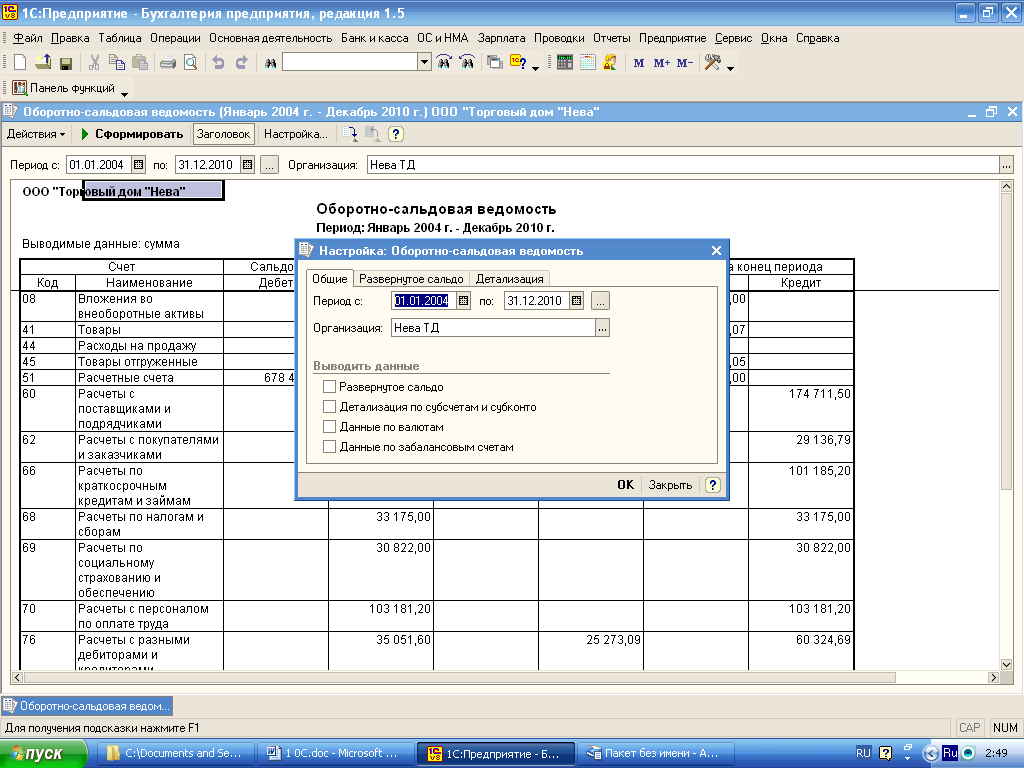

Рисунок 12.1 – Настройка параметров отчета

С помощью области диалога можно изменить параметры отчета: установить другой период, другую организацию, отключить (или включить) вывод заголовочной части отчета (кнопкой «Заголовок»), задать вывод дополнительных деталей или, наоборот, отключить вывод части информации. Чтобы после этого «1С: Бухгалтерия 8» пересчитала отчет, может потребоваться нажать кнопку «Сформировать» на командной панели формы отчета.
Стандартные отчеты налогового учета (по налогу на прибыль) имеют в области диалога дополнительную настройку «Вид учета», позволяющую выбрать один из видов учета для ПБУ 18/02: для учета временных разниц («ВР»), для учета постоянных разниц («ПР»).
Более детально параметры отчета настраиваются в специальном диалоговом окне, которое вызывается нажатием на кнопку «Настройка».
На закладке «Отбор» формы настройки отчета (если такая закладка предусмотрена для выбранного отчета) можно указать список категорий данных, для которых следует формировать отчет, или, наоборот, которые не должны учитываться при формировании отчета (см. рис. 12.2).
На закладке «Отбор» специальной формы настройки отображается табличная часть, содержащая три колонки.

Рисунок 12.2 – Закладка «Отбор»
В колонке «Поле» следует выбрать параметр или реквизит, доступный для настройки отчета. В последней колонке указывается конкретное значение выбранного параметра или реквизита параметра (например, если в колонке «Поле» для выбора будет доступен параметр «счет», то также будет доступен и любой его реквизит: «количественный», «валютный» и др.).
В колонке «Тип сравнения» выбирается условие сравнение. Здесь можно выбирать среди следующих вариантов:
«Равно» — параметр должен быть точно равен значению;
«Не равно» — параметр не равен значению;
«В списке» — параметр должен быть равен одному из значений, указанному в графе «Значение» (при выборе такого условия в графе «Значение» становится возможным указать не одно значение, а список значений);
«В иерархии» — параметр должен быть равен либо самому значению, либо подчиненному значению (например, значению счета или любого субсчета этого счета);
«В списке по иерархии» — аналогично предыдущему условию для списка значений;
«Не в иерархии» — параметр должен быть не равен ни самому значению, ни подчиненным значениям;
«Не в списке по иерархии» — аналогично предыдущему условию для списка значений.
Если в табличной части указать два или более условия заполнением нескольких строк, то при отборе данных для формирования отчета будет проверяться одновременное соблюдение всех указанных условий (так называемое объединение условий по «И»).
В специальном диалоговом окне настройки отчета может присутствовать закладка «Детализация». В табличной части закладки в графе «Поле» можно уточнить перечень выводимых параметров и реквизитов.
Если отчет позволяет выводить значения субконто — элементов справочников, то также можно будет указать вывод любых реквизитов справочника. А в графе «Тип» можно указать одну из следующих настроек: «Элементы» — будут выводиться только элементы справочника — сами значения субконто; «Иерархия» — будут выводиться как элементы справочника, так и группы, с соответствующим расчетом итоговых данных по группам; «Только иерархия» — будут выводиться итоги по группам.
Достоинством всех стандартных отчетов является возможность их детализации (расшифровки). Эта возможность существенно облегчает обнаружение и исправление ошибок, позволяет быстро находить ответы на вопросы, возникающие в текущей работе пользователей.
При наведении
курсора на ячейку, которую можно
расшифровать, курсор принимает форму
![]() .
Расшифровка выполняется двойным щелчком
мыши на ячейке с показателем,
заинтересовавшим пользователя.
.
Расшифровка выполняется двойным щелчком
мыши на ячейке с показателем,
заинтересовавшим пользователя.
«1С: Бухгалтерия 8» может вывести вспомогательное окно, чтобы уточнить у пользователя вариант расшифровки. Результат расшифровки выводится на экран компьютера поверх исходного отчета в виде отдельной формы. Расшифровка может представлять собой другой отчет, детально раскрывающий состав выбранного показателя. Из нового отчета затем можно будет получить следующую расшифровку. Но конечным и самым детальным вариантом расшифровки будет отчет «Карточка счета» или «Отчет по проводкам», в котором отражены только проводки, повлиявшие на значение выбранного показателя.
Если описанная последовательность действий используется для поиска учетной ошибки и ее последующего исправления, то эти действия можно продолжить следующим образом.
В открывшемся отчете «Карточка счета» или «Отчете по проводкам» можно щелкнуть мышью по записи проводки, вызывающей сомнение, — на экране появится форма исходного документа, породившего данную проводку, или форма исходной операции. Если в исходном документе удастся найти ошибку, то ее можно исправить и заново провести документ — перезаписать проводки (или заново сформировать проводки операции).
Следует иметь в виду, что отчеты, которые до этого были сформированы и выведены на экран, после перезаписи проводок сами не переформируются. Потребуется сформировать их заново, нажав кнопку «Сформировать» командной панели.
Контрольные вопросы:
Что такое стандартные отчеты? Какие отчеты относятся к стандартным? Расскажите, как они выполняются.
Как производится настройка колонтитулов в отчетах?
